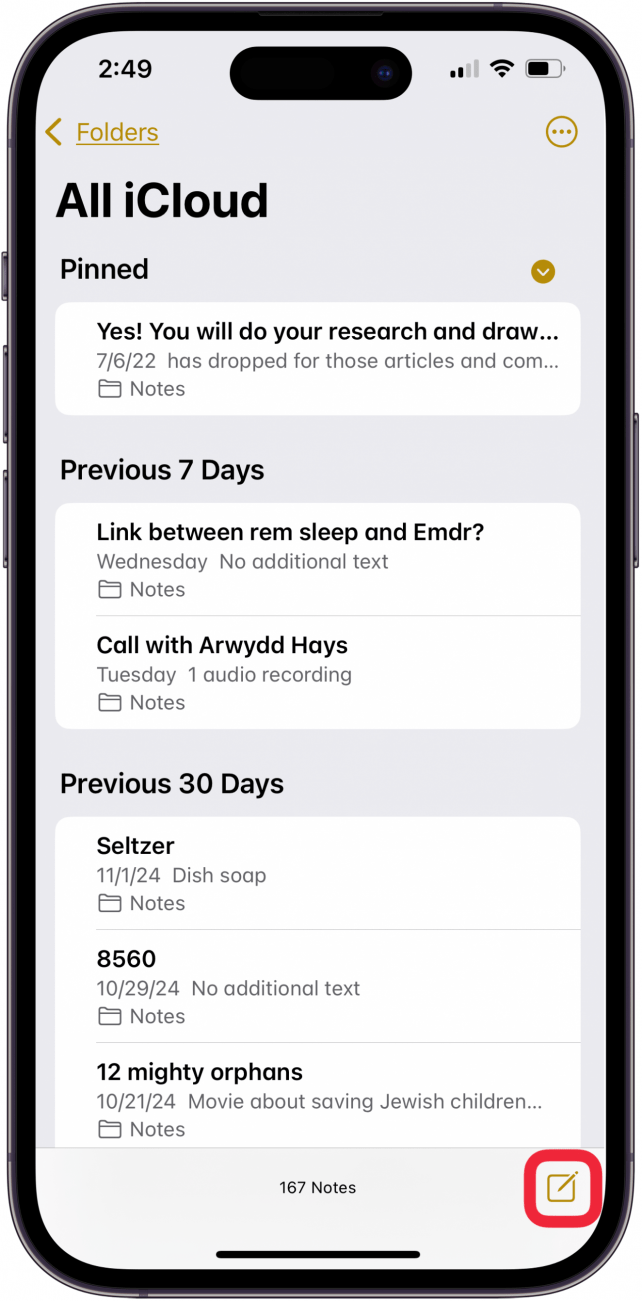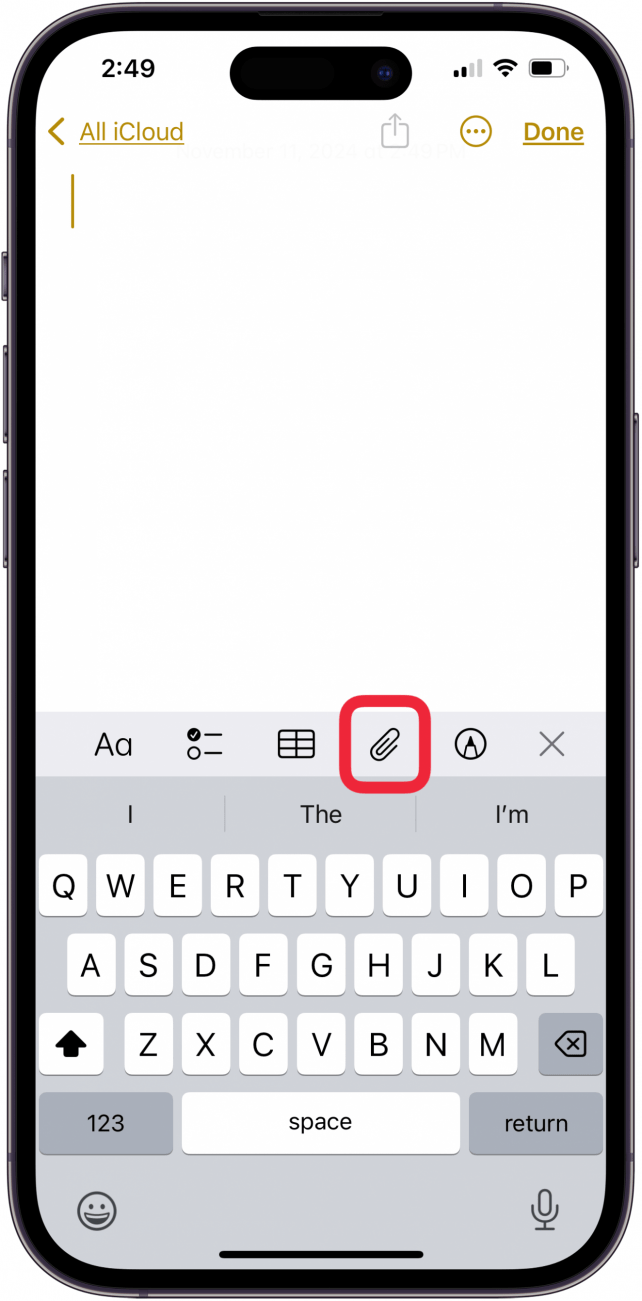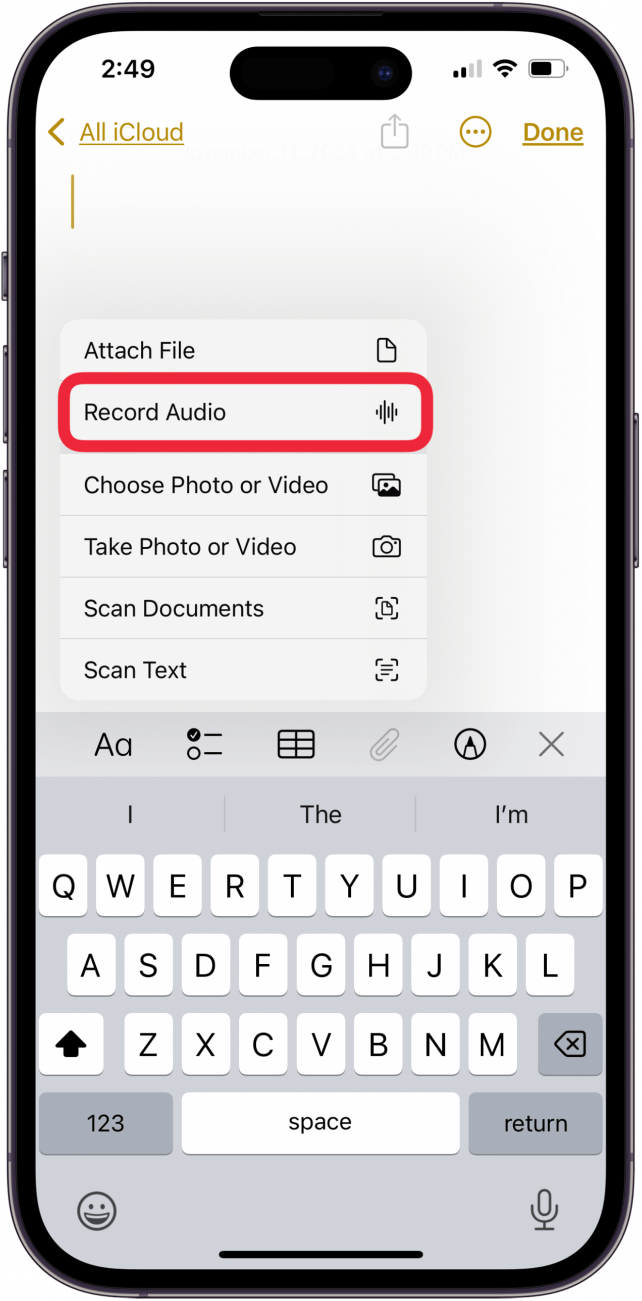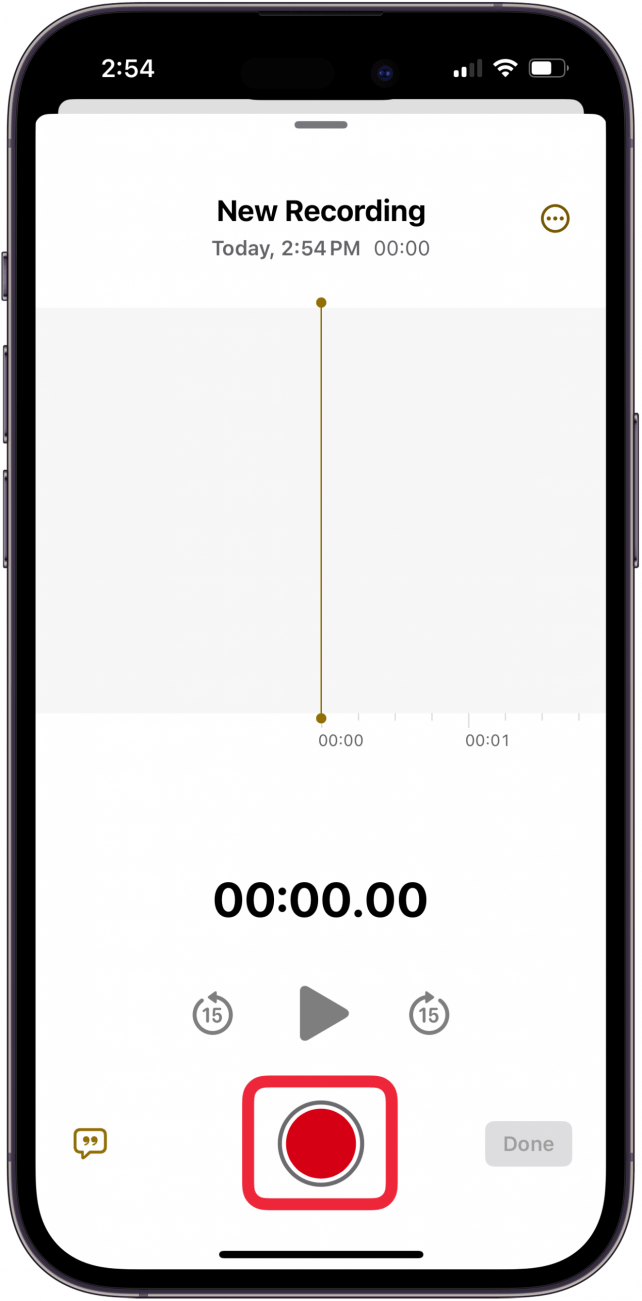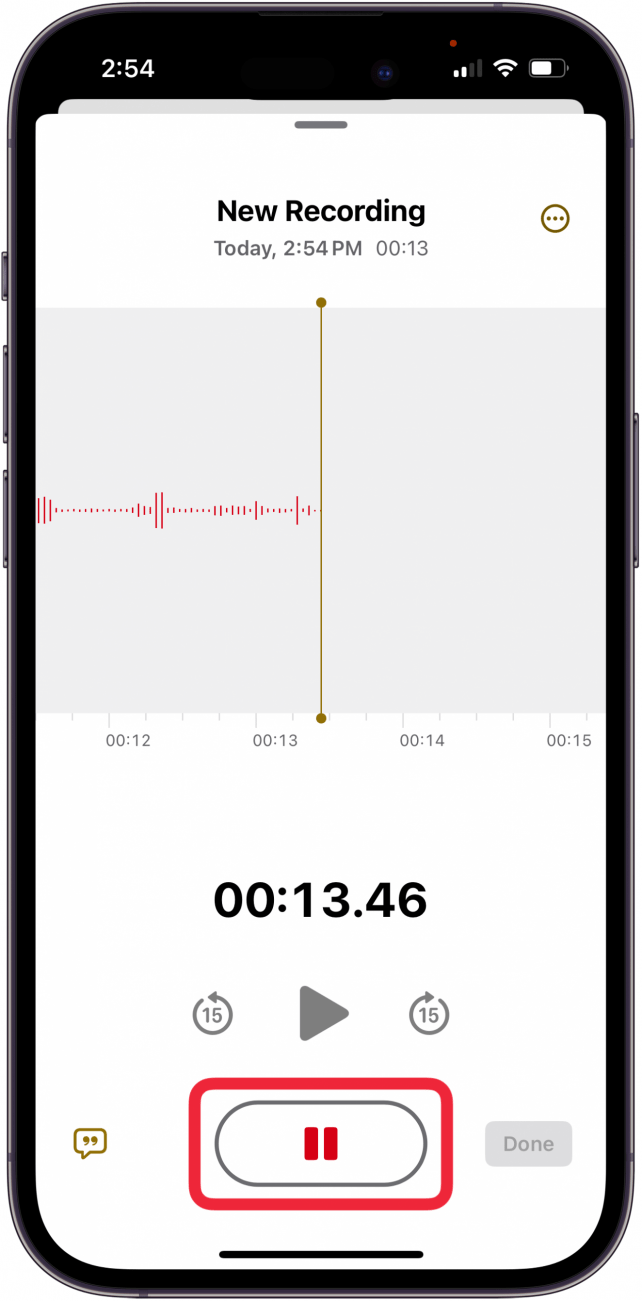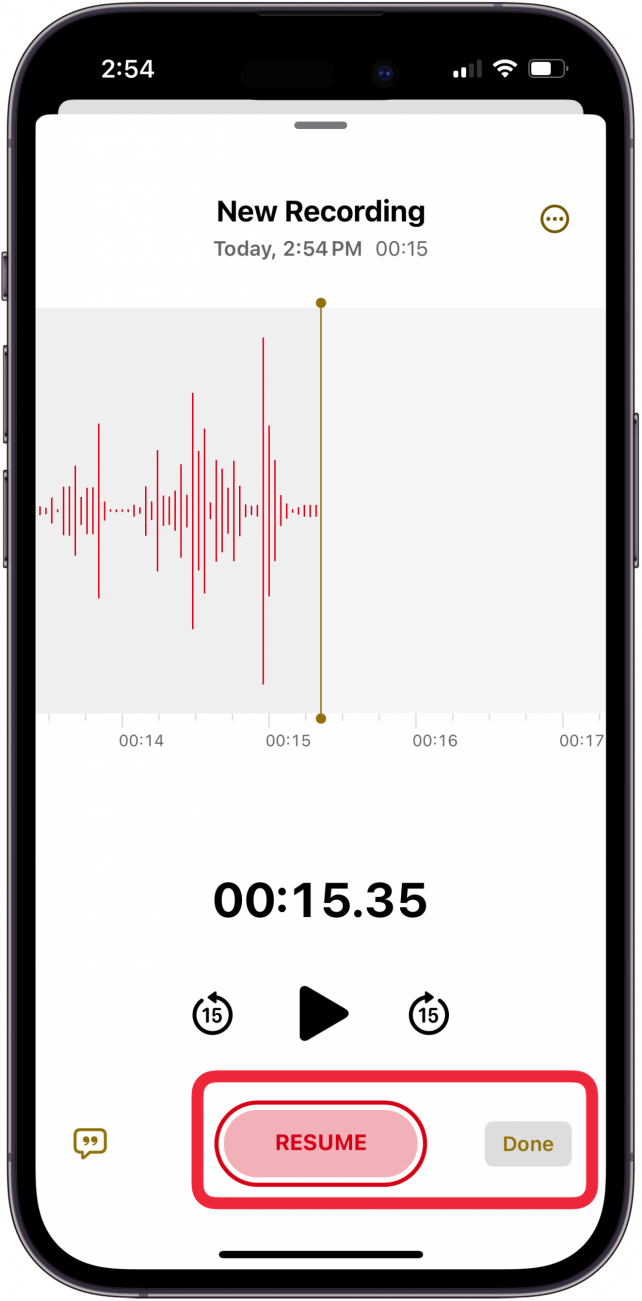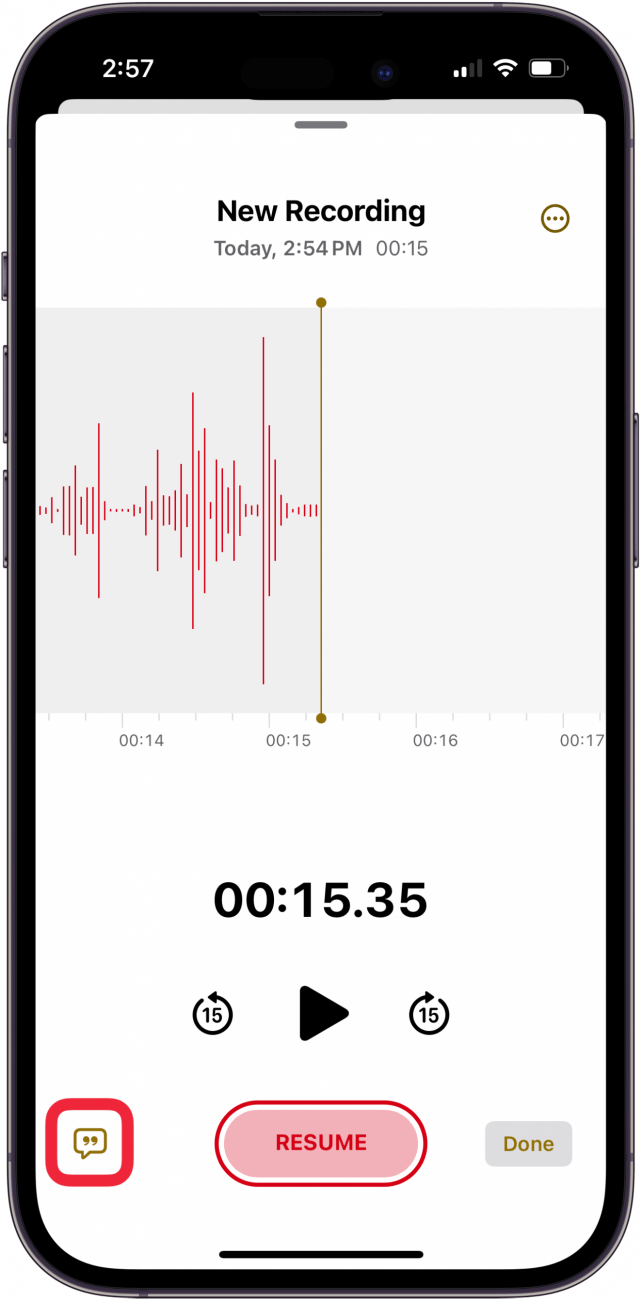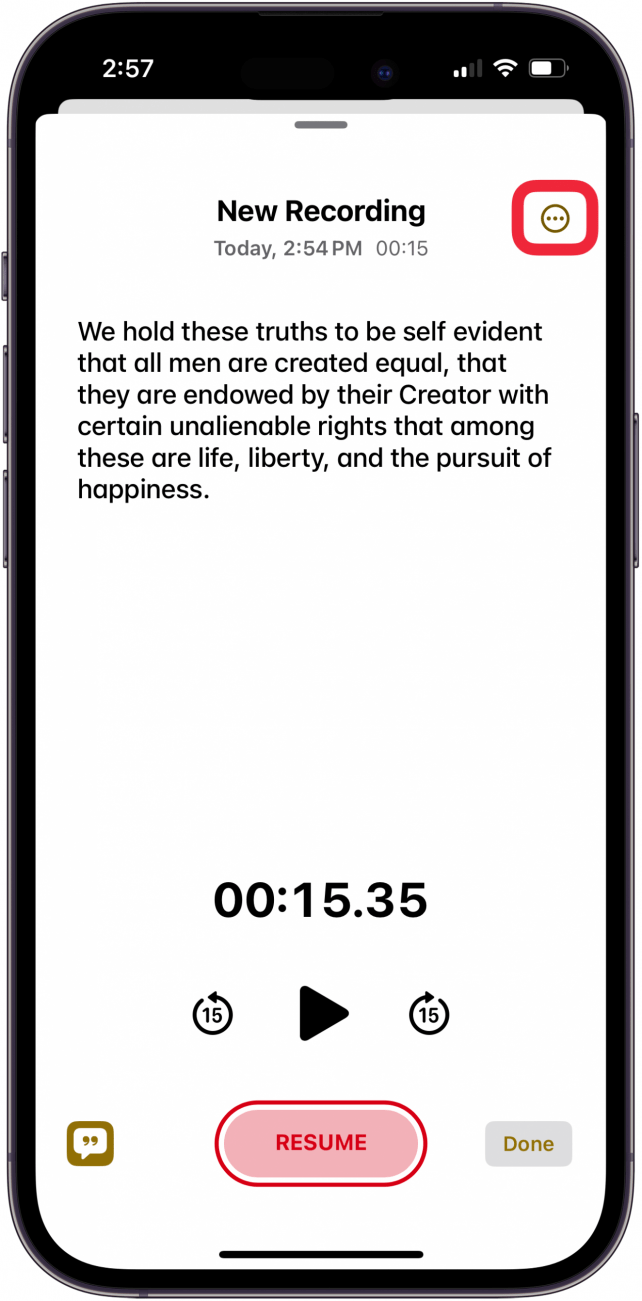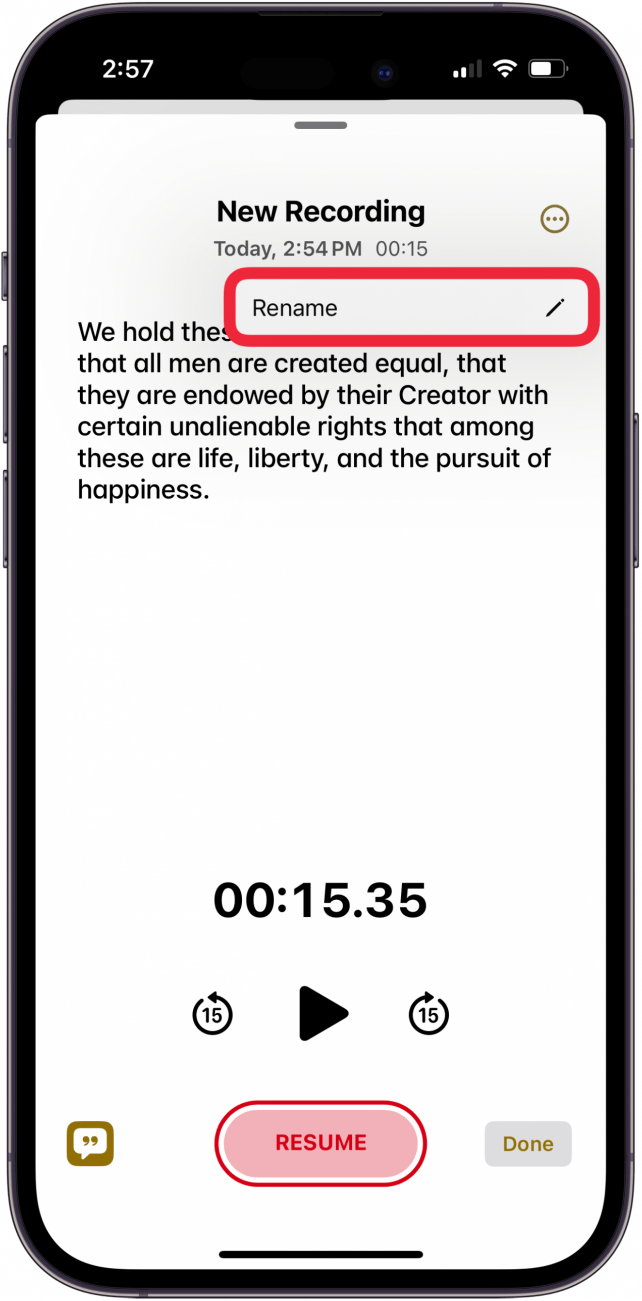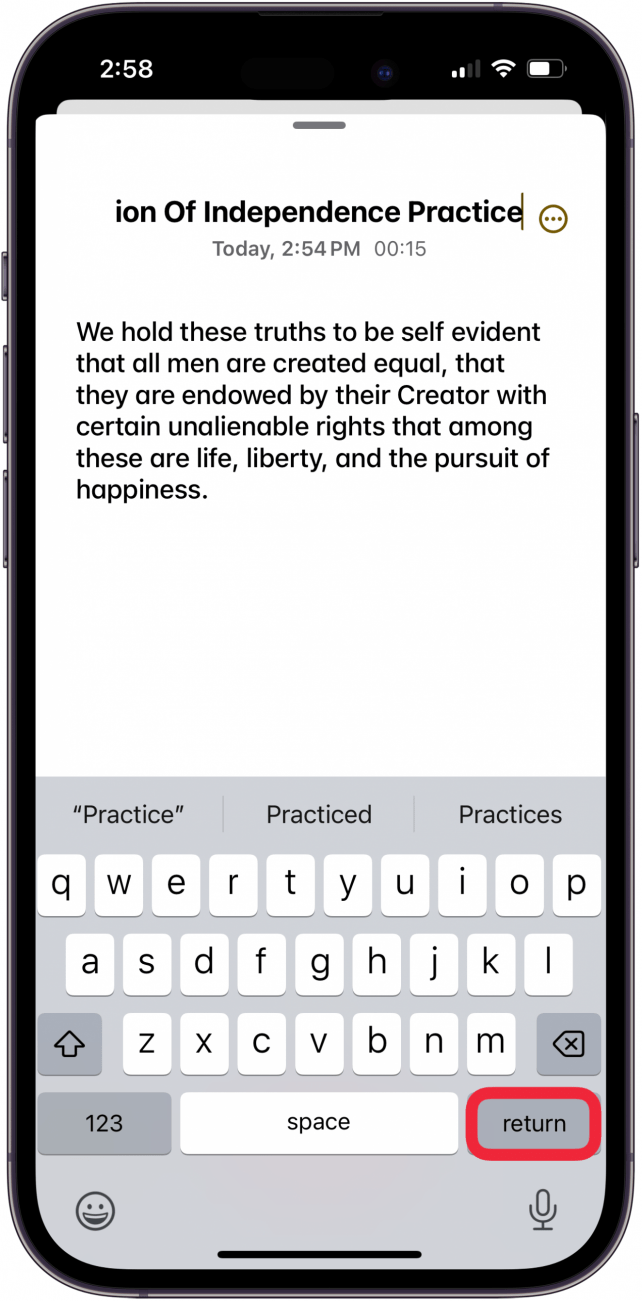Sapevate che potete usare l’app Note per registrare e trascrivere l’audio su iPhone e iPad? Ecco come registrare l’audio su un iPhone e trascrivere le parole pronunciate in testo nell’app Note!
Perché vi piacerà questo suggerimento:
- Prendete appunti audio sul vostro iPhone ogni volta che ne avete bisogno e trasformate l’audio in testo in pochi semplici tap.
- **Registrate conferenze, riunioni e molto altro, quindi trascrivetele con l’app Note!
Come registrare l’audio su un iPhone con l’app Note
Requisiti di sistema
*Questo suggerimento funziona su iPhone con iOS 18.1 o successivo. Scopri come aggiornare all’ultima versione di iOS.
- Aprire l’app Notes sull’iPhone.
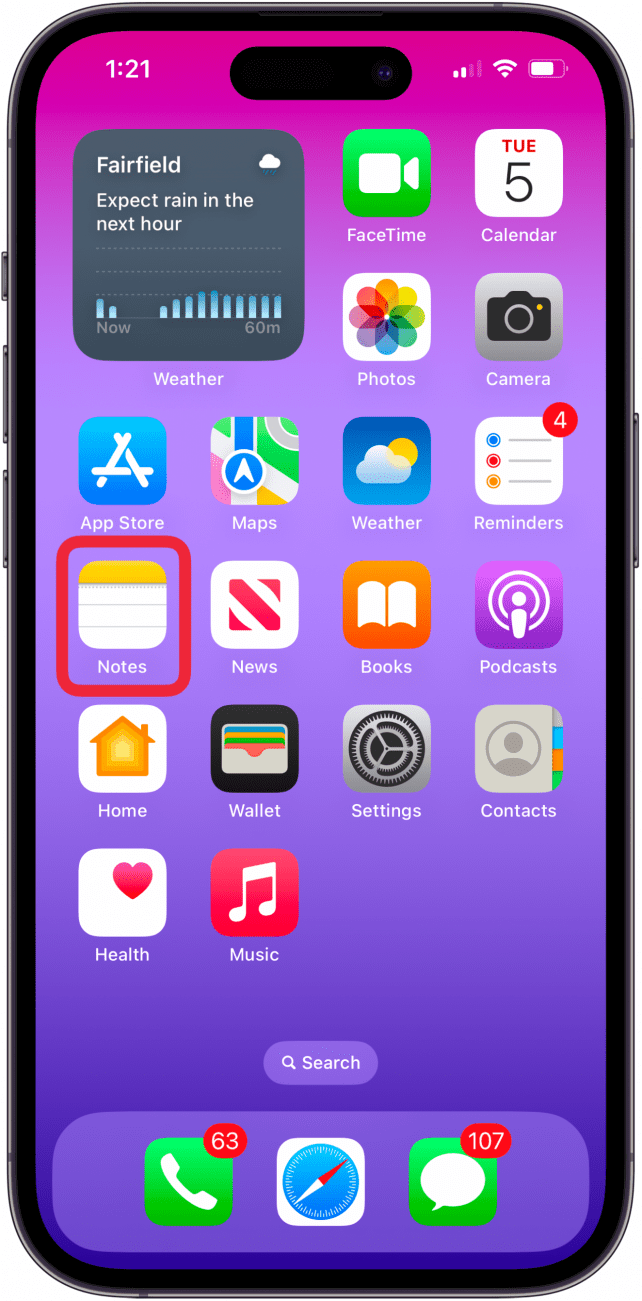
- Toccare una nota per aprirla o toccare l’icona Componi nota per iniziare una nuova nota.

- Toccare l’icona Clip di carta.

- Toccare Registra audio.

- Toccare il pulsante rosso Registrazione per iniziare la registrazione.

- Toccare il pulsante Pausa per mettere in pausa la registrazione.

- Toccare Fatto se si è finito, toccare Riprendi per registrare ancora.

- Toccare l’icona Trascrizione (simile a una virgoletta) per visualizzare la trascrizione della nota registrata.

- Toccare l’icona Altro per dare un nome alla nota.

- Toccare Nome nota, quindi digitare il nome della nota audio.

- Toccare Ritorno per terminare la trascrizione della nota audio dell’iPhone.

Ora sapete come creare note audio su iPhone e come trasformare l’audio in testo!
 Scoprite le funzioni nascoste del vostro iPhoneRicevete un consiglio quotidiano (con schermate e istruzioni chiare) per padroneggiare il vostro iPhone in un solo minuto al giorno.
Scoprite le funzioni nascoste del vostro iPhoneRicevete un consiglio quotidiano (con schermate e istruzioni chiare) per padroneggiare il vostro iPhone in un solo minuto al giorno.
Ulteriori informazioni sulla registrazione audio su iPhone
- Registrazione dello schermo con suono su iPhone
- Registrare memo vocali su iPhone
- Inviare e ricevere messaggi di testo audio